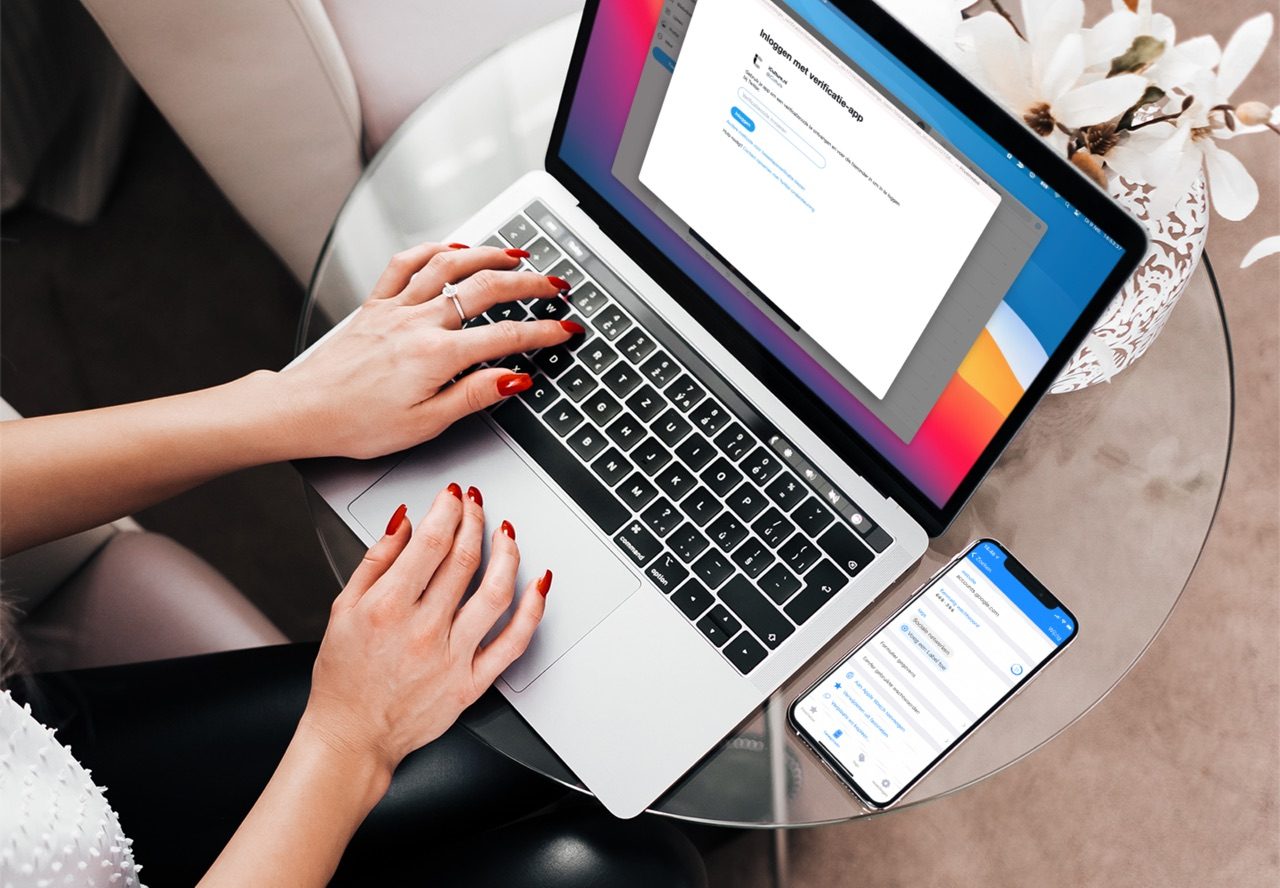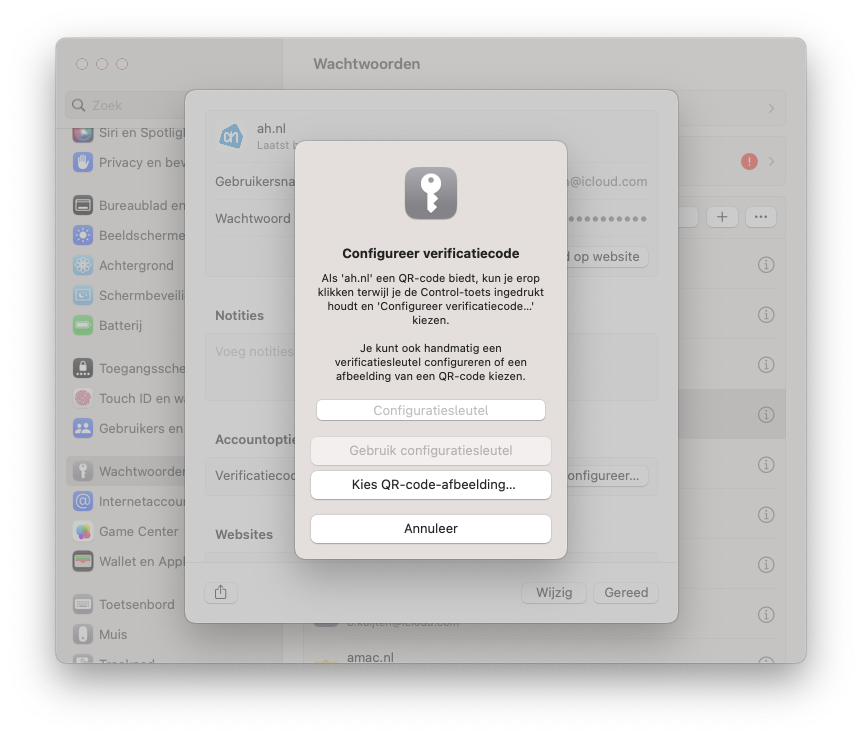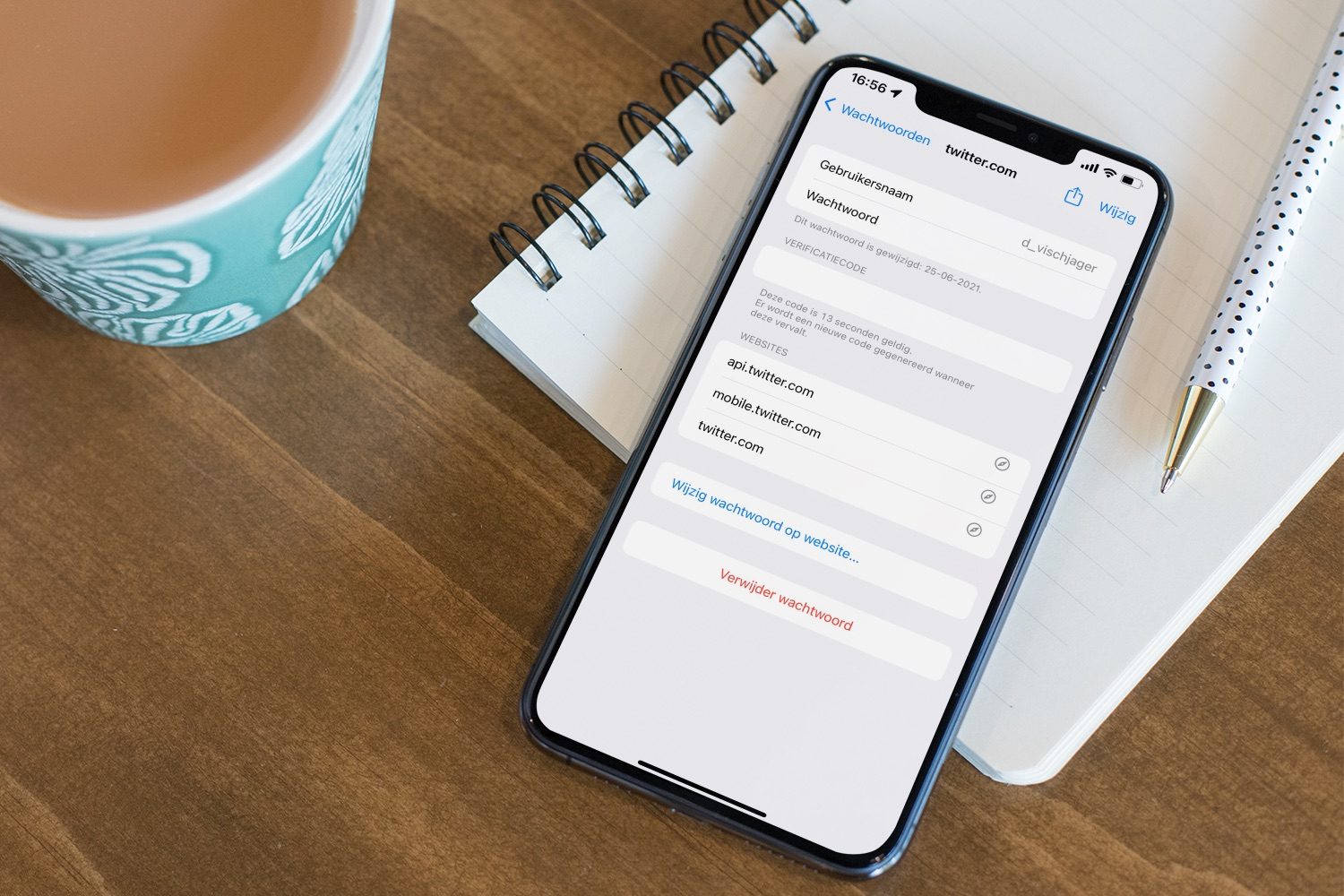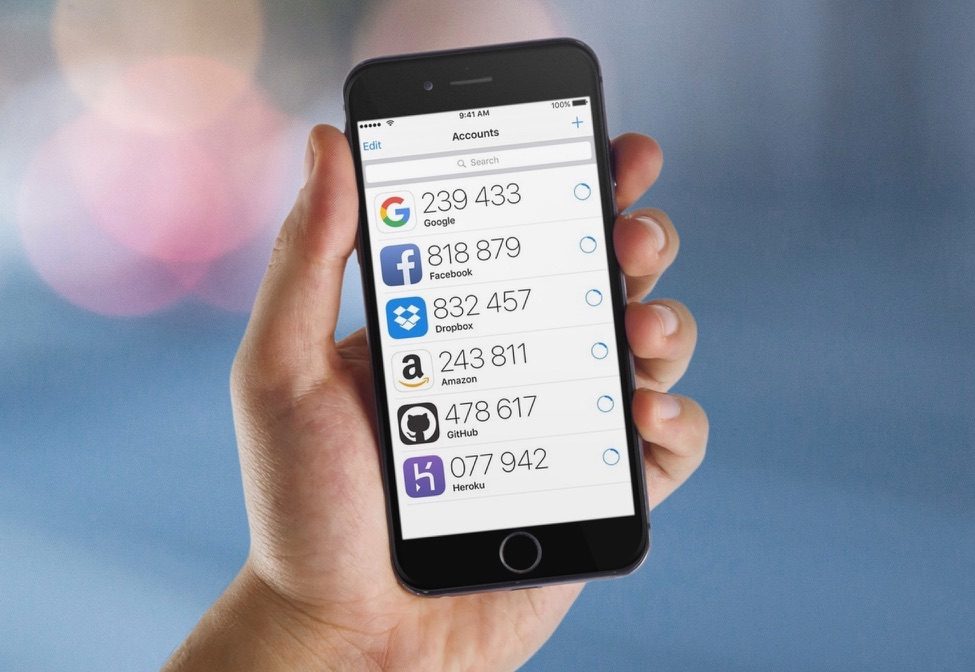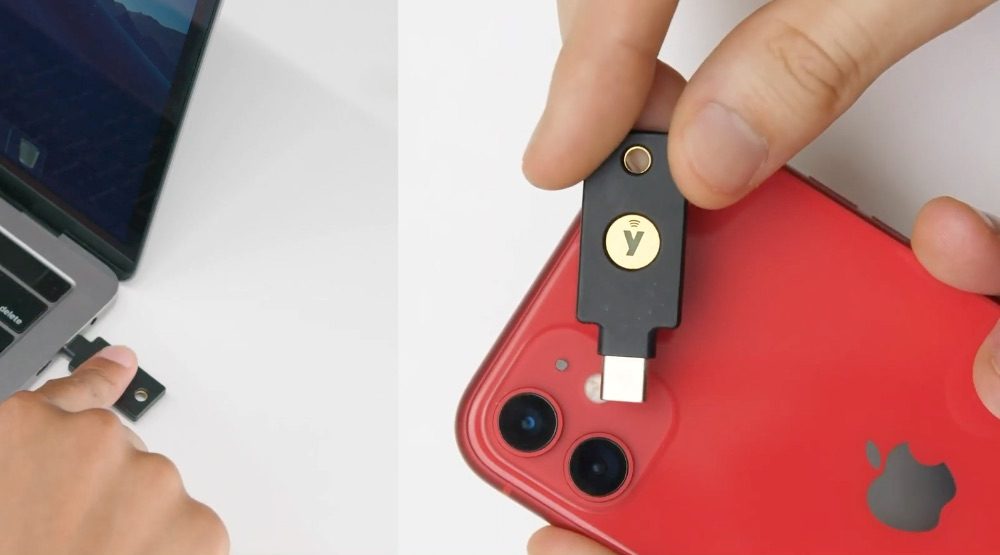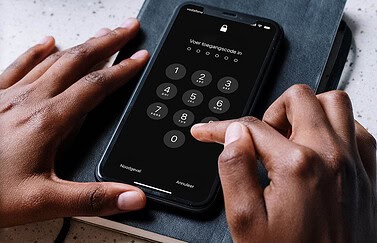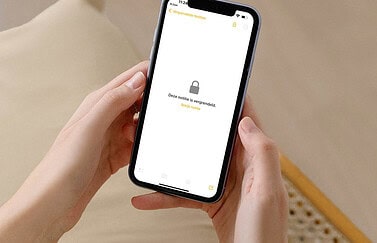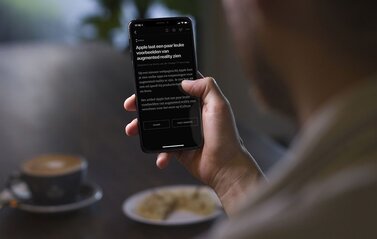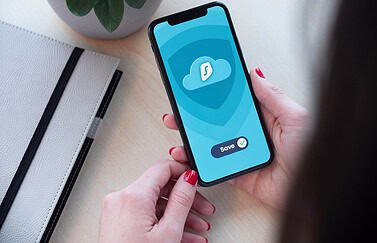Apps voor verficatiecodes
Tweestapsverificatie. Het is de ideale manier om je online accounts nog eens extra te beveiligen, zodat hackers en kwaadwillenden niet kunnen inloggen in je e-mail, Apple ID en bij andere online diensten. Daarvoor kun je vaak het mobiele telefoonnummer van je iPhone gebruiken, maar er zijn ook allerlei apps die tweestapsverificatie net wat handiger maken. In dit artikel zetten we de belangrijkste op een rij.
Welke accounts werken met tweestapsverificatie?
Niet iedere online dienst biedt tweestapsverificatie, dus je kunt de genoemde apps niet voor elke dienst gebruiken. Op de website twofactorauth.org vind je een lijst van alle webdiensten waar je verificatie-apps voor kunt gebruiken. Biedt een app geen ondersteuning, dan ben je aangewezen op sms-codes of inloggen met alleen een wachtwoord, wat minder veilig is.
Een belangrijk punt: als je tweestapsverificatie van een dienst zoals Twitter, Instagram of Facebook wil verwijderen, gooi dan niet het account weg uit de authenticatie-app en verwijder ook de app niet. Je loopt anders de kans dat je buitengesloten wordt. Verwijder eerst de tweestapsbeveiliging van de betreffende dienst, log opnieuw in en verwijder pas daarna het account uit de authenticatie-app. Of laat de accountgegevens gewoon staan, ze nemen immers maar weinig ruimte in beslag.
Apple’s codegenerator in iCloud Sleutelhanger
Sinds iOS 15 is er een authenticator ingebouwd op de iPhone en iPad. Hiermee kun je eenmalige tweefactorcodes genereren. Ga hiervoor naar Instellingen > Wachtwoorden en voegt een nieuw inlogitem toe of pas een bestaand item aan. De rest werkt zoals gewoonlijk: je kunt de verificatiecode handmatig configureren of een QR-code scannen met de camera van je iPhone.
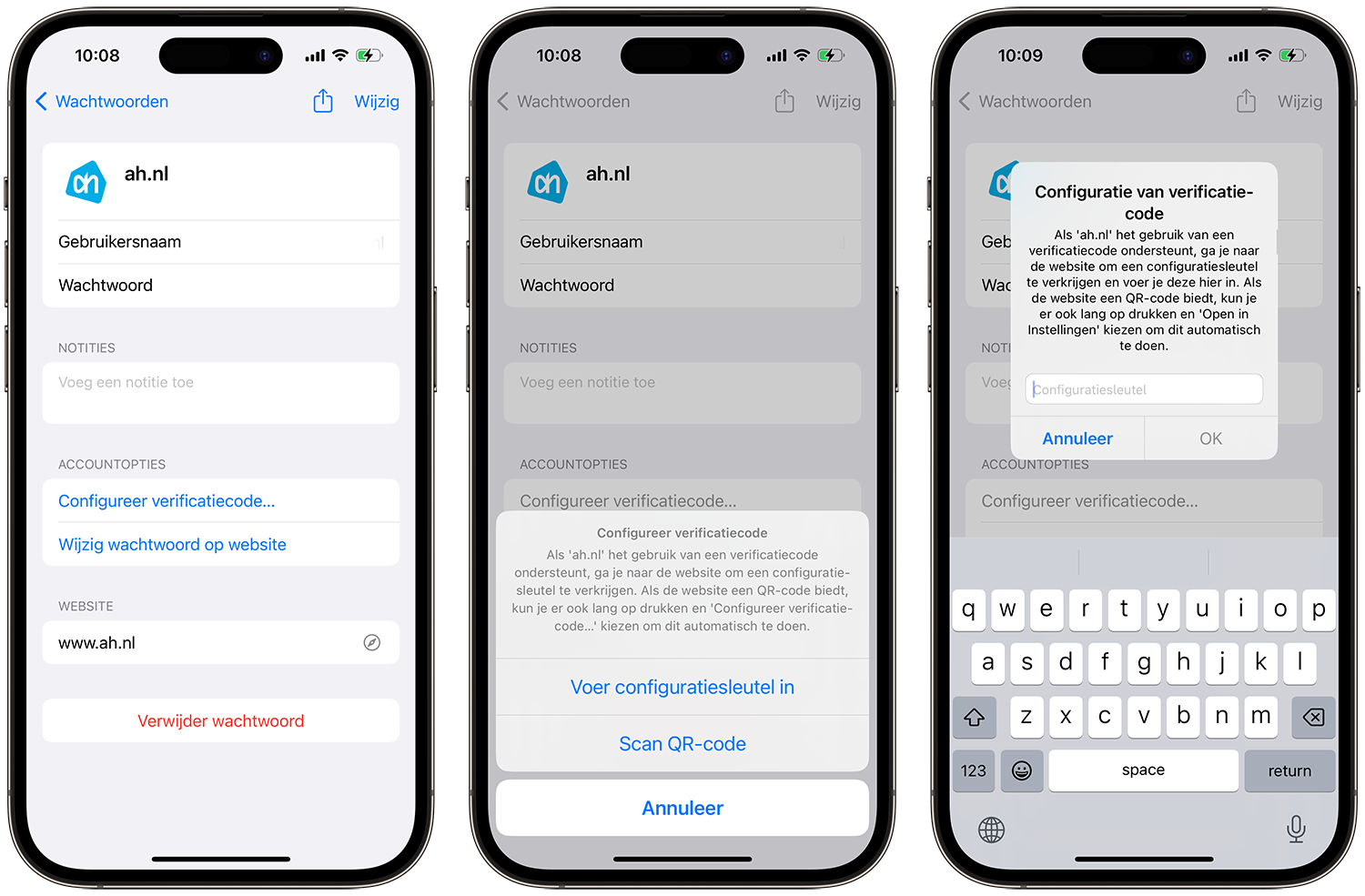
Je vindt deze optie ook in Safari 15 en nieuwer op de Mac. Hiervoor ga je naar Safari > Instellingen > Wachtwoorden (of Systeeminstellingen > Wachtwoorden). Selecteer een account, klik op Wijzig en kies voor het gebruik van een verificatiecode. Je kan een configuratiesleutel invoeren die door de desbetreffende dienst gegeven wordt of een QR-code als afbeelding uploaden. De tokens worden automatisch gesynchroniseerd met iCloud, dus ze werken meteen al op de Mac als je ze eerder op de iPhone hebt aangemaakt.
iCloud Sleutelhanger ondersteunt ook automatisch invullen van codes vanuit de app of van codes die je in de Berichten-app binnenkrijgt. Daardoor hoef je niet altijd de code te kopiëren. Het voordeel van deze ingebouwde authenticator is dat het op elke iPhone met iOS 15 of later beschikbaar is en op elke Mac met Safari 15 en nieuwer. Het is niet nodig om een apart account aan te maken en je codes zijn beschermd met Touch ID, Face ID of toegangscode. Ook vindt er automatische backup en synchronisatie via iCloud plaats. Voor meer informatie lees je onze uitleg over codes genereren met iCloud Sleutelhanger.
1Password
1Password is niet alleen favoriet op de iCulture-redactie, maar ook de meest favoriete wachtwoordenapp bij de iCulture-lezers. De app biedt al jarenlang een manier om al je wachtwoorden beveiligd te bewaren, waarbij je data synchroniseert tussen iPhones, iPads, iPods en Macs, maar ook Android-telefoons en Windows-computers. Handig is dat 1Password ook werkt met tweestapsverificatiecodes, wat betekent dat de app de cijfercodes kan genereren in de app. Voor het genereren van codes voor je Google-accounts heb je dus geen aparte app meer nodig en je hoeft de codes ook niet via sms binnen te krijgen. Wel zo handig én veilig. In een los artikel hebben we al uitgebreid geschreven over de mogelijkheden van 1Password. De tweestapsverificatie kan alleen worden gebruikt via een in-app aankoop of een maandelijks bedrag.
Google Authenticator
Google is al lange tijd een groot voorstander van tweestapsverificatie en heeft zelfs een eigen app hiervoor. Met Google Authenticator kun je inloggen bij je eigen Google-accounts met behulp van de beveiligingsmethode, maar de app werkt ook met andere tweestapsverificatiewebsites waarmee je via een QR-code je account configureert. Google’s app is gratis, maar verder wel wat beperkt. Naast het instellen en gebruiken van tweestapsverificatie kun je er niet heel veel mee.
LastPass Authenticator
Wachtwoord-app LastPass benut de extra beveiliging van tweestapsverificatie met de LastPass Authenticator app. Deze losse app is breed inzetbaar, omdat het dezelfde codes als Google Authenticator gebruikt. Ook ondersteunt de app andere TOTP-techniek gebruikt voor tweestapsverificatie. Als je al een LastPass-gebruiker bent, is het dus een logische keus om met LastPass Authenticator aan de slag te gaan. Je kunt deze app namelijk ook gebruiken om snel op je LastPass-account in te loggen. Het enige wat je daarvoor hoeft te doen is eenmalig een barcode inscannen die je via je LastPass-account op kunt vragen.
Authy
Een wat uitgebreider alternatief voor tweestapsverificatie is Authy van Twilio. Ook met deze app kun je een account instellen met behulp van een QR-code, of met een tweestapscode die op je account zelf wordt getoond. Dit doet Authy echter een stuk fraaier dan bovenstaande app. Voeg je bijvoorbeeld Facebook toe, dan verschijnt bij deze authenticatiecode meteen het Facebook-logo op een Facebook-blauwe achtergrond. Een handige app voor de Apple Watch laat daarnaast je tweestapscodes zien op het horloge, waardoor je de iPhone er niet meer bij hoeft te pakken. Kan worden beveiligd met Touch ID en Face ID.
Authy stopt in maart 2024 met de desktop-apps voor macOS, Windows en Linux. De iPhone- en iPad-versie blijft echter gewoon te gebruiken. Als alternatief kun je Step Two of OTP auth gebruiken, of natuurlijk de iCloud Sleutelhanger die we hierboven hebben besproken.
Microsoft Authenticator
Met de Microsoft Authenticator kun je je makkelijk en veilig aanmelden bij je Microsoft-account. Je vult je gebruikersnaam in en er wordt een melding voor goedkeuring naar je iPhone verstuurd. Met je vingerafdruk, gezichtsscan of pincode zorg je ervoor dat de verificatie veilig verloopt. Je hebt vervolgens toegang tot al je Microsoft-diensten zoals Outlook, OneDrive en Office. Het werkt trouwens ook met niet-Microsoft-accounts. Sommige bedrijven of opleidingsinstituten stellen het verplicht om de Microsoft Authenticator te installeren en te gebruiken bij het openen van bepaalde bestanden, e-mailberichten of apps.
Tofu Authenticator
Tofu Authenticator werkt hetzelfde als de bovenstaande apps, maar is open source. Dat betekent dat iedereen in de bron van de app kan kijken. Net als de andere apps werkt Tofu met QR-codes voor het instellen van de tweestapsverificatie. De app geeft een overzicht van al je ingestelde accounts met de bijbehorende inlogcodes, met daarachter een cirkeltje die aftelt tot de nieuwe code gegenereerd wordt. Tofu vereist geen internetverbinding, dus je kan het zelfs gebruiken als je offline bent. Cijfercodes van zowel zes als acht cijfers worden ondersteund en de app werkt met zowel HOTP als TOTP-algoritmes. Met duidelijke icoontjes zie je meteen welk account je moet hebben.
Yubico Authenticator
Yubico is bekend van de fysieke beveiligingssleutels. Met zo’n sleutel, die je bijvoorbeeld aan je sleutelbos hangt, heb je niet alleen genoeg aan een wachtwoord of code, want je moet de fysieke sleutel gebruiken om ergens in te loggen. De app ondersteunt de sleutels via Lightnig, maar ook NFC en usb-c. Daarnaast werkt de app ook met eenmalige inlogcodes zoals alle bovenstaande apps. Er is een app voor iPhone en iPad, maar er is ook een Mac-versie voor de desktop of laptop.
Meer authenticatie-apps voor iPhone en iPad
- OTP Auth (Gratis + IAP, iPhone/iPad/Watch, iOS 12.0+) – Deze app van een Duitse maker belooft optimale privacy. Heeft ook een widget, Apple Watch-app, Siri-support en synct met iCloud.
- OTP Auth (€6,99, Mac, macOS 10.15+) – De Mac-versie, met ingebouwde Safari-extensie en widget voor macOS.
- Duo Mobile (Gratis, iPhone/iPad/Watch, iOS 15.0+) – Werkt met de diensten van DUO, maar werkt ook met andere tweefactordiensten.
- Authenticator App ™ (Gratis + IAP, iPhone/iPad, iOS 13.0+) – Noemt zichzelf een universele authenticator-app (maar dat zijn andere vaak ook), bedoeld voor meerdere diensten en apps.
- 2FA Authenticator (2FAS) (Gratis, iPhone/iPad/Watch, iOS 16.4+) – Een gratis app voor je codes, met backup en afscherming met wachtwoord.
- Wij kunnen op dit moment helaas niet de juiste gegevens tonen, Download – Met handige widget.
- FreeOTP Authenticator (Gratis, iPhone/iPad, iOS 11.0+) – Een open-source authenticator-app met extreem minimalistische interface. Je voegt nieuwe accounts toe door een QR-code te scannen.
- Step Two (Gratis + IAP, iPhone/iPad/Watch, iOS 17.0+) – Een simpele tweestaps-app van een zelfstandige ontwikkelaar. Werkt ook op de Mac.
Wat is tweestapsverificatie?
Accounts van online diensten zijn standaard beveiligd met een gebruikersnaam en wachtwoord. Met tweestapsverificatie beveilig je je account nog eens extra, doordat je een unieke code krijgt toegestuurd op een vertrouwd apparaat. Omdat de code steeds wisselt, is hij zeer lastig te kraken. Een dief heeft niet genoeg aan je gebruikersnaam en wachtwoord, maar moet ook beschikken over de code die naar je iPhone is verstuurd. Het zorgt ervoor dat je alleen kunt inloggen op een account als je de iPhone bij de hand hebt. We hebben in het artikel ‘Veilig wachtwoorden beheren op iPhone en iPad‘ al eens besproken wat je zoal kunt doen om je account te beveiligen. In dit artikel gaan we dieper in op de diverse apps die voor tweestapsverificatie gebruikt kunnen worden.
Apple heeft voor haar eigen diensten zowel tweefactorauthenticatie als tweestapsverificatie. Tweefactorauthenticatie is de meest recente en veiligste verificatiemethode. In onze aparte artikelen lees je hoe je dit voor je Apple ID instelt. Ook hebben we de verschillen tussen tweestapsverificatie en tweefactorauthenticatie bij je Apple ID op een rij gezet.
Taalfout gezien of andere suggestie hoe we dit artikel kunnen verbeteren? Laat het ons weten!